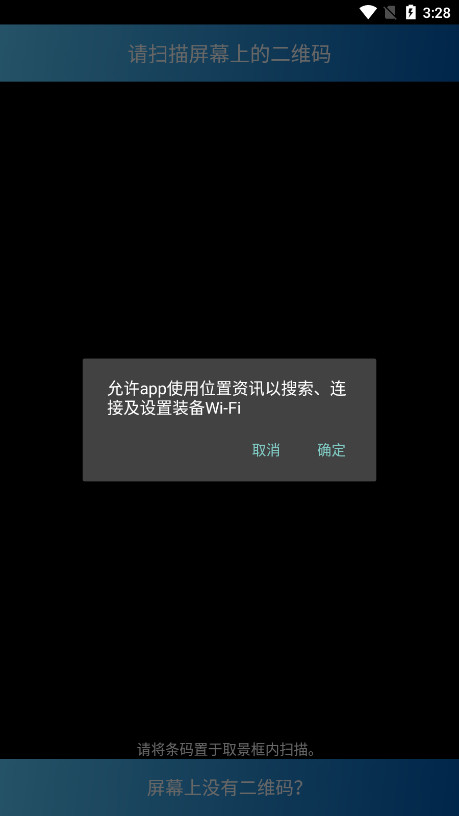
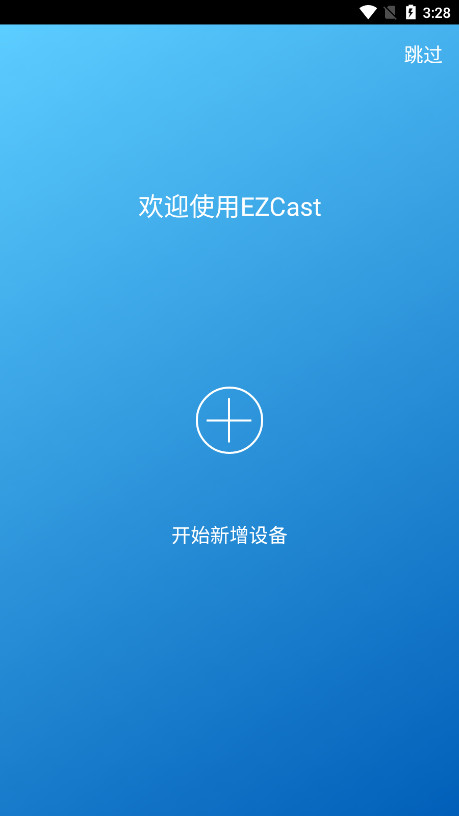
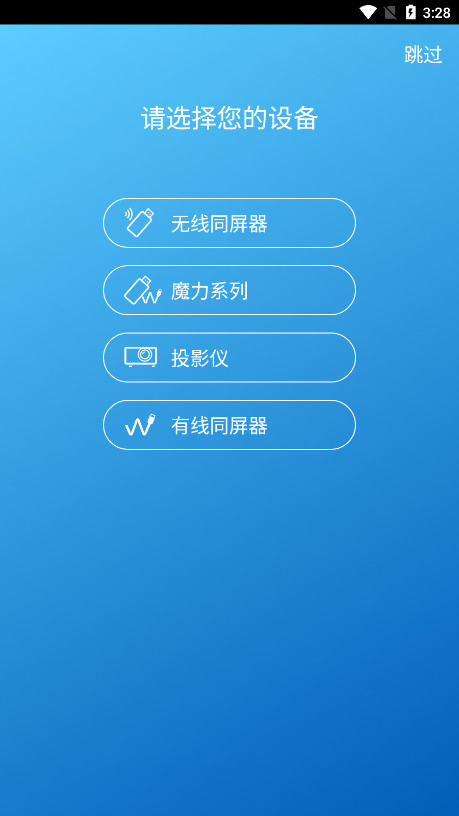
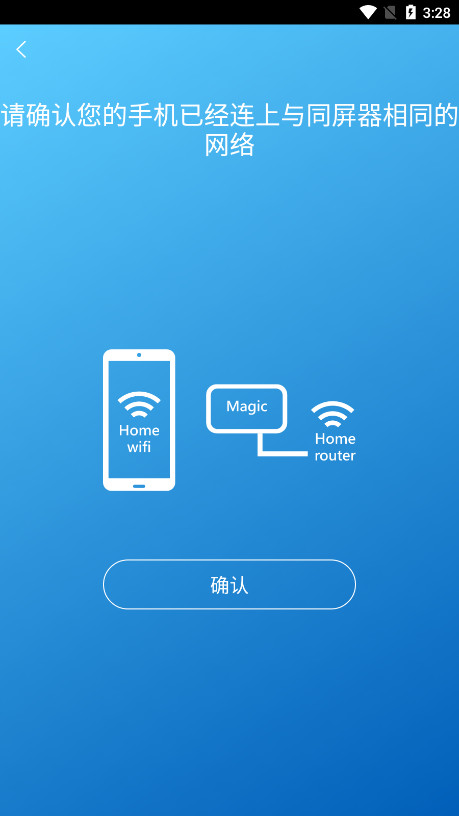
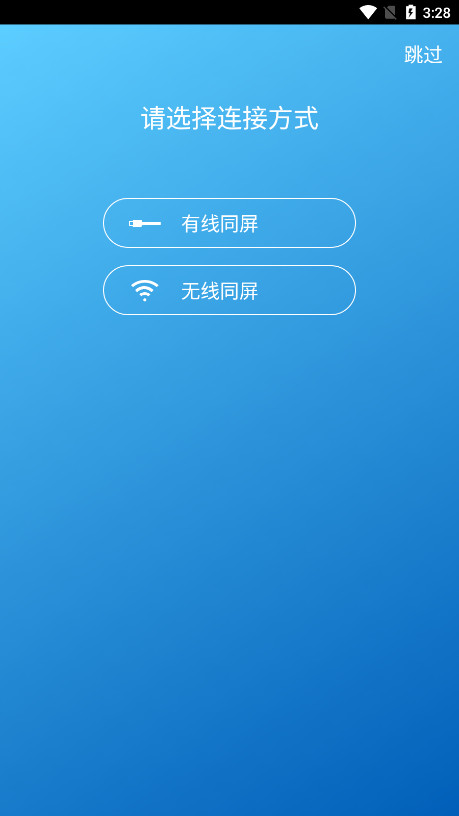
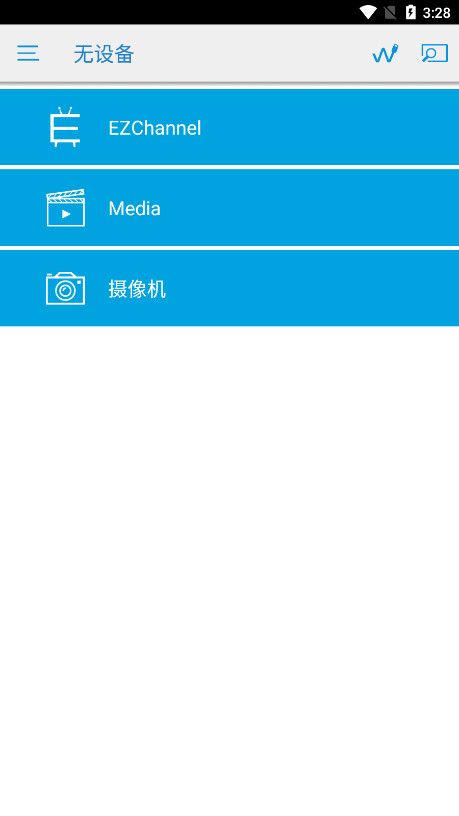
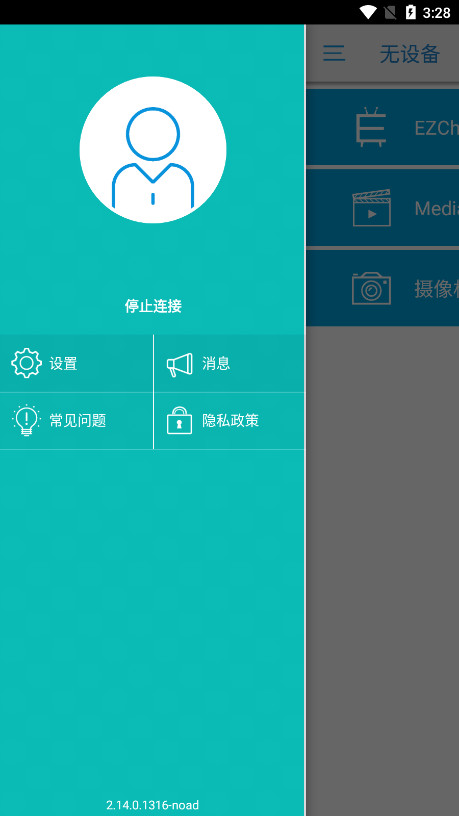

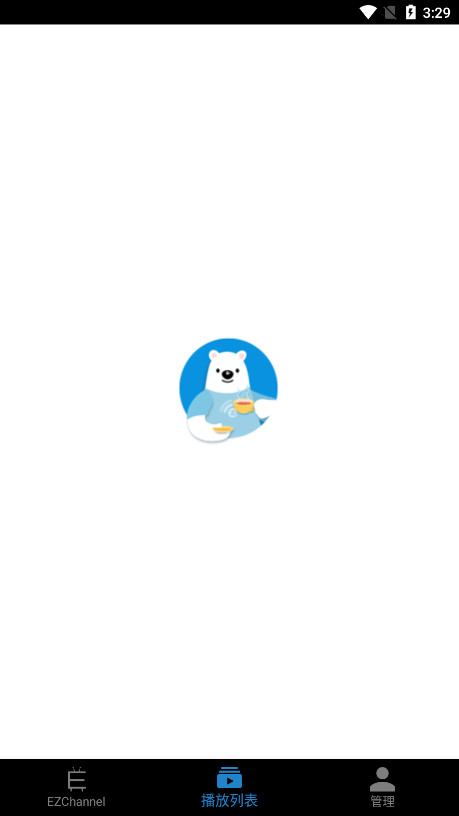
手动设置和连接投屏器太麻烦是吗?来试试用《EZCast投屏器》的扫码功能来快速设置投屏器吧!EZCast直装版下载,可以同时接受最多4个设备的传输,并在主体机型上控制不同设备源与源数据之间的传输,让你在任何场景下都能够轻松做好记录,当生活或是工作中遇到此类问题,也都将变得更加轻而易举。
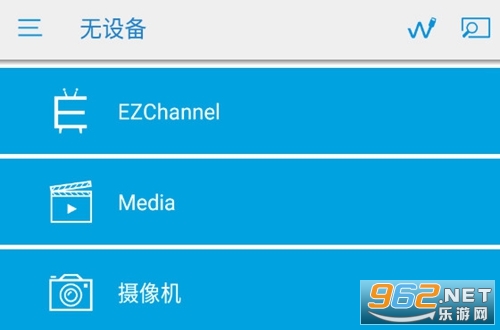
方法一:数据线投屏
这种方式最简单了 ,有线投屏就是这种操作。用手机的USB数据线连接手机,另外一端插入投影仪预留的USB接口,即插即用,分分钟让你有种在电影院的感觉。

用手机的USB数据线连接手机,另外一端插入投影仪预留的USB接口,即插即用
方法二 :无线投屏
这种方式需要投影本身具有WiFi功能,才能支持无线投屏,而只有有线投屏功能的投影是不支持这种操作的。然后再来跟大家具体介绍步骤:
苹果手机:首先安装好投影供电,然后调到投屏开机界面。将手机下滑,点击“屏幕镜像”功能, 选择投影仪的WiFi名称就可以了。
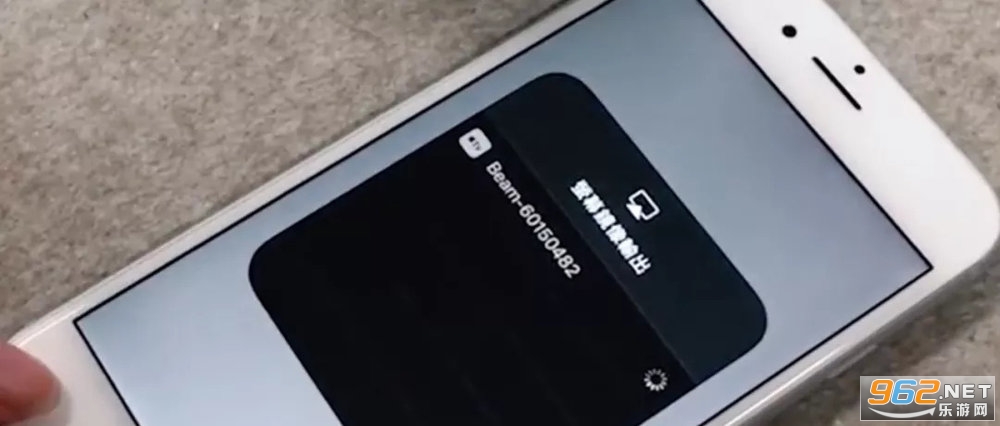
点击“屏幕镜像”功能, 选择投影仪的WiFi名称就可以了
安卓手机:我们可以使用Miracast功能来进行无线投影,将手机下滑,点击“无线显示”,找到并连接投影仪的WiFi名称就可以了。
(PS:不同安卓手机无线投屏功能叫法不一样,例如:多屏互动、无线显示、无限投屏或者Smart View等等)
方法三 :谷歌投屏
有部分投影还支持国外的一些应用软件的,比如像Google Home这种(EZCast Beam 星智微投影新推出Google Home投屏功能)。
请先下载Google Home App,开启Google Home,选择镜像设备内容,即可无线投屏。温馨提示:需要翻墙才能使用的哈。
下载Google Home App,开启Google Home,选择镜像设备内容,即可无线投屏
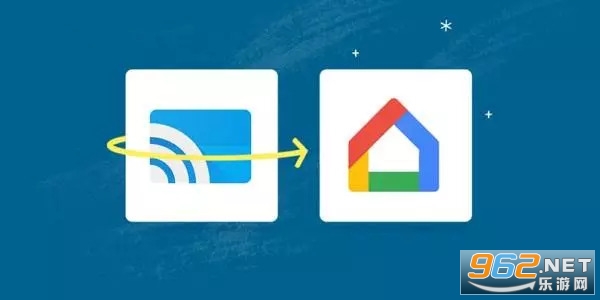
方法四 :软件投屏
有许多投影也支持软件投屏,例如EZCast App就是其中一款投屏软件。操作方法是:打开手机设置,连接投影仪的WiFi。接着打开投屏软件APP,点击右上角的投屏图标,搜索并连接上投影仪的WiFi名称,即可开始无线投屏。
EZCast App支持在大屏幕上浏览网页,播放照片以及观看视频,非常方便。假如你试过了许多方法都投屏不了,那么借助EZCast APP来实现。
在962乐游网搜索“EZCast ”下载APP

感谢您选择EZCast!
1. 更快的Wi-Fi设置-EZCast官方下载通过扫描QRCode或使用蓝牙支持Wi-Fi设置。
2. 创建自己的视频播放列表-使用EZChannel在YouTube, Facebook等观看视频,并将您最喜欢的视频添加到您的播放列表中。
3. 分享珍贵的时刻-在大屏幕上与家庭照片一起重温最美好的时刻。
4. 沉浸式观看体验-在大屏幕上播放移动视频以获得最佳观看体验。
5. 更大更清晰的网络浏览体验-在大屏幕上浏览互联网。
6. 支持Chromecast -支持铸造到您最喜欢的无线显示接收器,包括EZCast和Chromecast。应用程序将帮助您使用EZCast的无线或连接的显示解决方案将任何智能手机和笔记本电脑屏幕投射到高清电视或投影仪。
1、新增设备【有线投屏器】。
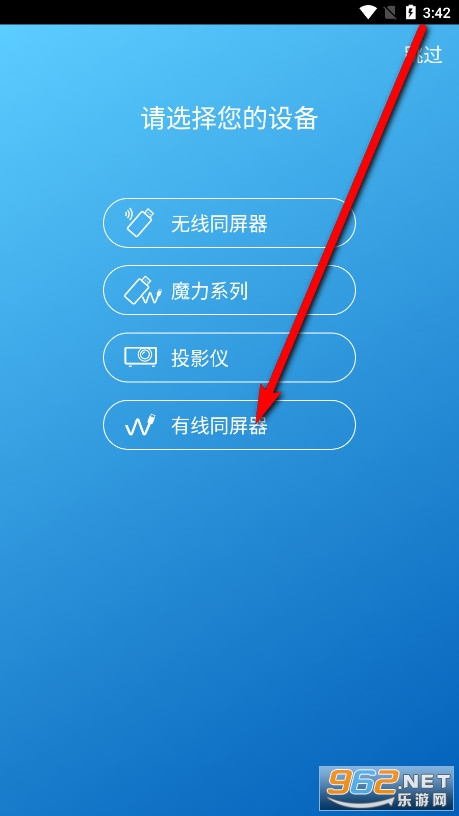
2、通过USB调试来投影。
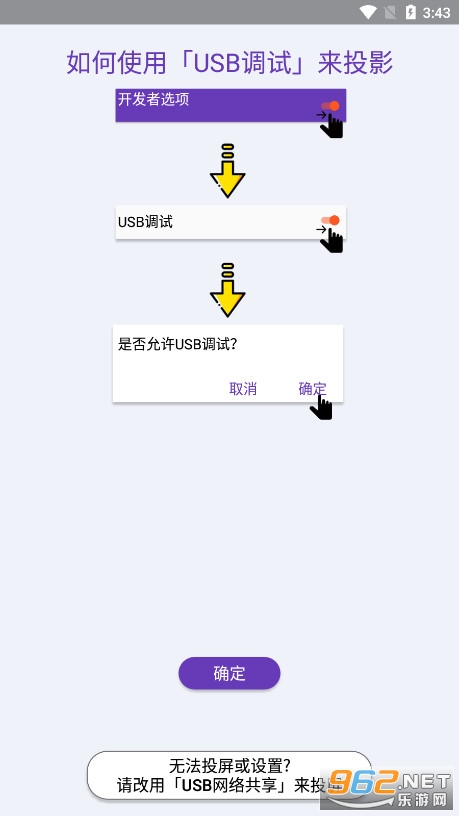
3、【允许USB调试】设备。
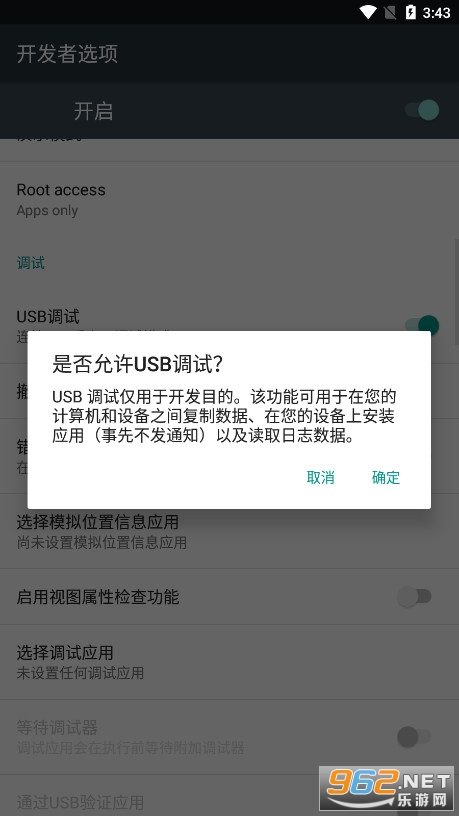
4、等待几秒钟以后,有线投影设备就会自动启用。

EZcast这款投屏器不仅可以调整分辨率,更可以调整投屏方向!设置方面门槛极低,一次设置以后就可以直接用,学习成本基本为零,给家中老人孩子使用,更加省眼、健康,作为盒子类的扩展产品,还是很不错的。
玩家留言
跟帖评论